สร้างออดอัจฉริยะ DIY สำหรับผู้ช่วยในบ้านด้วยการแจ้งเตือนแบบพุช
กริ่งประตูอัจฉริยะเป็นวิธีที่สะดวกและสร้างสรรค์ในการเพิ่มความสะดวกสบายและความปลอดภัยภายในบ้าน และค้นหาว่าใครอยู่ที่หน้าประตูของคุณ แม้ว่าคุณจะไม่อยู่บ้านก็ตาม
เราจะสร้างระบบออดที่เปิดใช้งาน Wi-Fi ที่ครอบคลุมโดยใช้โมดูล ESP8266 สองโมดูล ซึ่งรวมเข้ากับแพลตฟอร์มระบบอัตโนมัติในบ้านอัจฉริยะของ Home Assistant ได้อย่างราบรื่น ในขณะเดียวกันก็แจ้งเตือนแบบพุชแบบเรียลไทม์ไปยังอุปกรณ์มือถือของคุณโดยตรงเมื่อเปิดใช้งานกริ่งประตู ไม่ว่าจะอยู่ภายในหรือภายนอก สถานที่
สิ่งที่คุณต้องการ
ในการสร้างกริ่งวิดีโอออดที่เปิดใช้งาน Wi-Fi ได้ด้วยตัวเอง คุณจะต้องมีองค์ประกอบสำคัญหลายประการ
บอร์ดไมโครคอนโทรลเลอร์ ESP8266 จำนวน 2 แผง ซึ่งรวมถึงแต่ไม่จำกัดเพียงรุ่น NodeMCU และ D1 Mini จะทำหน้าที่เป็นศูนย์ข่าวกรองสำหรับระบบกริ่งประตู
⭐สวิตช์กริ่งประตู
⭐ แหล่งจ่ายไฟไมโคร USB
⭐DFPlayer Mini (โมดูลเครื่องเล่น MP3)
⭐การ์ด microSD (512MB หรือใหญ่กว่า)
อุปกรณ์นี้ใช้ลำโพงกว้าง 2 นิ้วหรือ 3 นิ้วเพื่อสร้างเอาต์พุตเสียง
⭐เครือข่าย Wi-Fi 2.4GHz
ผู้ใช้มีตัวเลือกในการใช้ Raspberry Pi เป็นเซิร์ฟเวอร์ Home Assistant หรือติดตั้งบนคอมพิวเตอร์ส่วนบุคคลที่ใช้ x86
เพื่ออำนวยความสะดวกในการสื่อสารระหว่างส่วนประกอบอิเล็กทรอนิกส์ต่างๆ สายจัมเปอร์จึงถูกนำมาใช้ในการเชื่อมต่อ สายไฟนำไฟฟ้าเหล่านี้ทำหน้าที่เป็นสะพานที่ยอมให้สัญญาณไฟฟ้าไหลจากส่วนประกอบหนึ่งไปยังอีกส่วนประกอบหนึ่ง ดังนั้นจึงทำให้ระบบโดยรวมสามารถทำงานได้
ขั้นตอนที่ 1: รวบรวมเฟิร์มแวร์
เราจะรวบรวมเฟิร์มแวร์ที่แตกต่างกันสองแบบ:
⭐เฟิร์มแวร์ลำโพงกระดิ่งอัจฉริยะ (ตัวรับ)
⭐เฟิร์มแวร์สวิตช์กระดิ่งอัจฉริยะ (ตัวส่งสัญญาณ)
หากต้องการดำเนินการตามกระบวนการรวบรวมซอฟต์แวร์สำหรับลำโพงและสวิตช์กริ่งประตูอัจฉริยะ โปรดปฏิบัติตามชุดคำแนะนำด้านล่าง:
⭐ หากยังไม่ได้ติดตั้ง ให้ติดตั้ง ESPHome ใน Home Assistant: ไปที่การตั้งค่า > ส่วนเสริม และคลิก ESPHome ภาพหน้าจอ 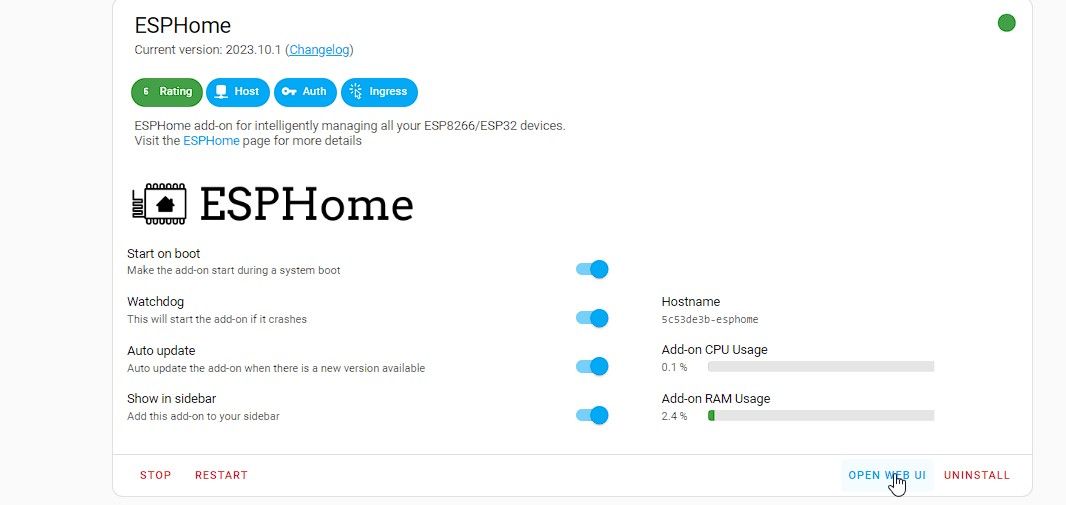 โดย Ravi นาร์
โดย Ravi นาร์
โปรดคลิกอินเทอร์เฟซผู้ใช้บนเว็บเพื่อเข้าถึง จากนั้นคลิก"อุปกรณ์ใหม่"
เพื่อดำเนินการตามขั้นตอนการตั้งค่าอุปกรณ์สมาร์ทโฮมของคุณ โปรดกำหนดชื่อที่คุณต้องการให้กับอุปกรณ์ บทช่วยสอนนี้อ้างถึงอุปกรณ์ว่า"ลำโพงอัจฉริยะ"หรือคุณสามารถเลือกที่จะข้ามขั้นตอนนี้และไปยังขั้นตอนถัดไปได้โดยตรงโดยคลิกที่ปุ่ม"ถัดไป"
⭐ จากนั้นเลือกบอร์ด ESP8266 จากตัวเลือกแล้วคลิกข้าม 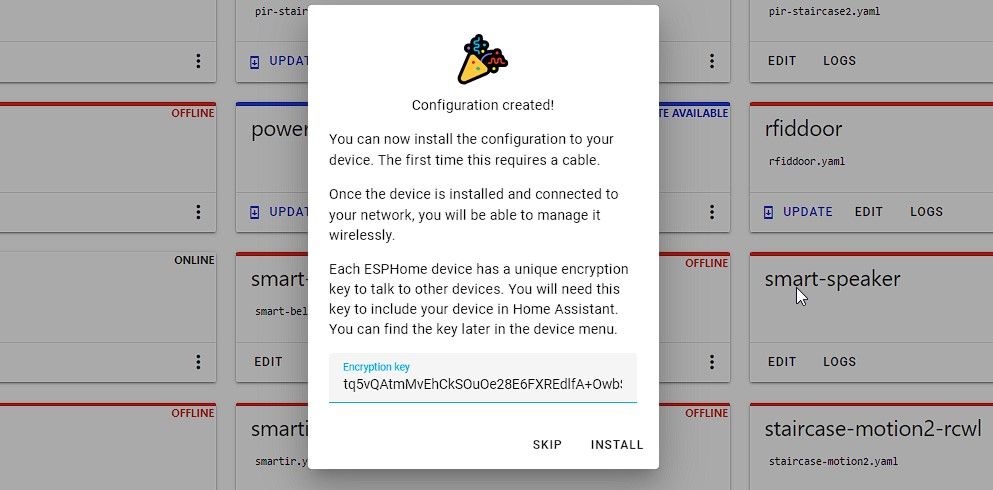
จะต้องมีการใช้การกำหนดค่าใหม่ที่มีชื่อว่า “ลำโพงอัจฉริยะ”
ในทำนองเดียวกัน เราสามารถสร้างการตั้งค่าอื่นที่เรียกว่า"สวิตช์กระดิ่งอัจฉริยะ"
เมื่อสร้างการตั้งค่าเสร็จแล้ว โปรดคลิกที่ปุ่ม"แก้ไข"เพื่อเข้าถึงและแก้ไขการกำหนดค่าสำหรับ Smart Bell Speaker ของคุณ
⭐ จากนั้นวางโค้ดต่อไปนี้ใต้ captive_portal: text
uart:
tx_pin: GPIO3
rx_pin: GPIO1
baud_rate: 9600
dfplayer:
on_finished_playback:
then:
logger.log: 'Playback finished event'
api:
encryption:
key: "kQ5tP73N1pOl6XDYtq5RY15IaPsXjTg2A9g5nzHPejE="
services:
- service: dfplayer_next
then:
- dfplayer.play_next:
- service: dfplayer_previous
then:
- dfplayer.play_previous:
- service: dfplayer_play
variables:
file: int
then:
- dfplayer.play: !lambda 'return file;'
- service: dfplayer_play_loop
variables:
file: int
loop_: bool
then:
- dfplayer.play:
file: !lambda 'return file;'
loop: !lambda 'return loop_;'
- service: dfplayer_play_folder
variables:
folder: int
file: int
then:
- dfplayer.play_folder:
folder: !lambda 'return folder;'
file: !lambda 'return file;'
- service: dfplayer_play_loop_folder
variables:
folder: int
then:
- dfplayer.play_folder:
folder: !lambda 'return folder;'
loop: true
- service: dfplayer_set_device_tf
then:
- dfplayer.set_device: TF_CARD
- service: dfplayer_set_device_usb
then:
- dfplayer.set_device: USB
- service: dfplayer_set_volume
variables:
volume: int
then:
- dfplayer.set_volume: !lambda 'return volume;'
- service: dfplayer_set_eq
variables:
preset: int
then:
- dfplayer.set_eq: !lambda 'return static_cast<dfplayer::EqPreset>(preset);'
- service: dfplayer_sleep
then:
- dfplayer.sleep
- service: dfplayer_reset
then:
- dfplayer.reset
- service: dfplayer_start
then:
- dfplayer.start
- service: dfplayer_pause
then:
- dfplayer.pause
- service: dfplayer_stop
then:
- dfplayer.stop
- service: dfplayer_random
then:
- dfplayer.random
- service: dfplayer_volume_up
then:
- dfplayer.volume_up
- service: dfplayer_volume_down
then:
- dfplayer.volume_down
⭐ แก้ไข Wi-Fi SSID และความลับของรหัสผ่านด้วยชื่อ Wi-Fi และรหัสผ่านของคุณ ตรวจสอบให้แน่ใจว่าที่คุณจะติดตั้งลำโพงกริ่งอัจฉริยะและสวิตช์กระดิ่งอัจฉริยะนั้นมีความครอบคลุมของเครือข่าย Wi-Fi ที่เหมาะสม
wifi:
ssid: "MyWiFiName"
password: "MyWiFiPassword"
โปรดทำตามขั้นตอนเหล่านี้เพื่อให้กระบวนการติดตั้งเสร็จสมบูรณ์:1. คลิกที่ปุ่ม"บันทึก"เพื่อดำเนินการดาวน์โหลดแอป2. เมื่อการดาวน์โหลดเสร็จสิ้น ให้คลิกที่ปุ่ม"ติดตั้ง"เพื่อเริ่มการติดตั้งแอปพลิเคชัน
⭐ เลือก ดาวน์โหลดด้วยตนเอง นี่จะเป็นการเริ่มการคอมไพล์เฟิร์มแวร์ เมื่อคอมไพล์แล้ว ให้ดาวน์โหลดและบันทึกเฟิร์มแวร์บนระบบของคุณ 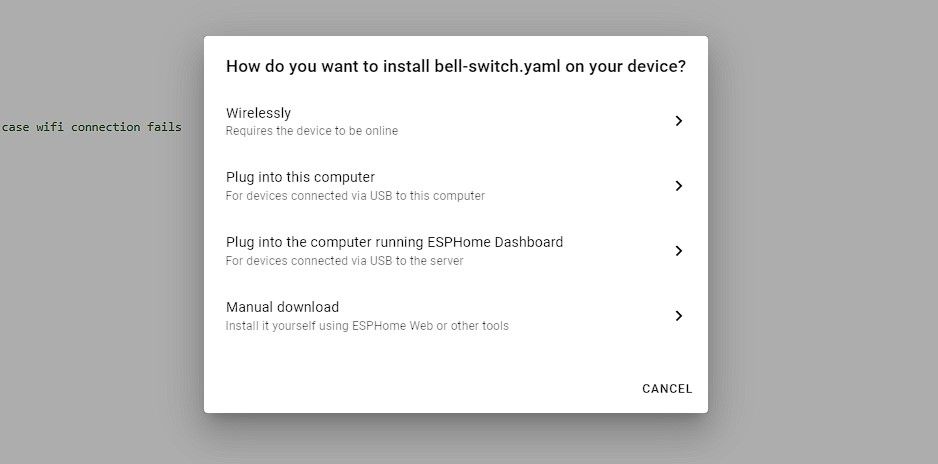
⭐ ตอนนี้เปิดโปรเจ็กต์สวิตช์กระดิ่งอัจฉริยะ เปลี่ยนความลับของ Wi-Fi จากนั้นวางโค้ดต่อไปนี้ใต้ captive_portal:
binary_sensor:
- platform: gpio
name: "Smart Bell Switch"
pin:
number: 4
mode: INPUT_PULLUP
inverted: True
on_press:
- switch.toggle: relay1
internal: True
switch:
- platform: gpio
name: "Smart Door Bell"
icon: 'mdi:bell'
id: relay1
pin:
number: 2
mode: OUTPUT
inverted: True
โปรดทำตามขั้นตอนเหล่านี้เพื่อติดตั้งส่วนขยาย:1. คลิกที่ปุ่ม “บันทึก” ด้านล่าง2. เมื่อการดาวน์โหลดเสร็จสิ้นให้คลิกที่ปุ่ม"ติดตั้งทันที"
เลือกตัวเลือกการดาวน์โหลดด้วยตนเองหลังจากรวบรวมเฟิร์มแวร์ของคุณ กระบวนการนี้จะเริ่มต้นโดยอัตโนมัติและบันทึกทั้งไฟล์เฟิร์มแวร์บนเดสก์ท็อปของคุณ
ขั้นตอนที่ 2: อัปโหลดไฟล์เสียง MP3 ไปยังการ์ด MicroSD
คุณสามารถใช้การ์ดหน่วยความจำ microSD ขนาดกะทัดรัดที่มีความจุจำกัด (แม้จะเล็กถึง 512 เมกะไบต์ก็เหมาะสม) โดยการเชื่อมต่อกับคอมพิวเตอร์ของคุณ ด้วยการค้นหาออนไลน์หรือการบันทึกตัวเอง ถ่ายโอนโทนเสียงไพเราะต่างๆ ในรูปแบบ MP3 ไปยังการ์ด microSD ในขณะที่กำหนดแต่ละไฟล์ด้วยตัวระบุเฉพาะ เช่น “1.mp3”, “2.mp3” และอื่นๆ
ขั้นตอนที่ 3: แฟลชเฟิร์มแวร์ไปยังไมโครคอนโทรลเลอร์ ESP8266
ในการอัพเดตเฟิร์มแวร์บนอุปกรณ์ NodeMCU หรือ D1 Mini คุณจะต้องสร้างการเชื่อมต่อระหว่างเฟิร์มแวร์กับคอมพิวเตอร์โดยใช้สายไมโคร USB เมื่อเชื่อมต่อแล้ว โปรดดำเนินการตามชุดคำแนะนำถัดไปเพื่อเริ่มกระบวนการอัปเดตเฟิร์มแวร์
⭐ ดาวน์โหลดและเปิดเครื่องมือ ESPHome-Flasher
โปรดเลือกพอร์ตการสื่อสารที่เหมาะสมและไปที่ไฟล์เฟิร์มแวร์ที่ต้องการโดยคลิกที่"เรียกดู"ซึ่งจะช่วยให้คุณสามารถอัปโหลดไฟล์ที่เลือกจากขั้นตอนก่อนหน้าได้
⭐ คลิก แฟลช ESP รอให้เฟิร์มแวร์แฟลช 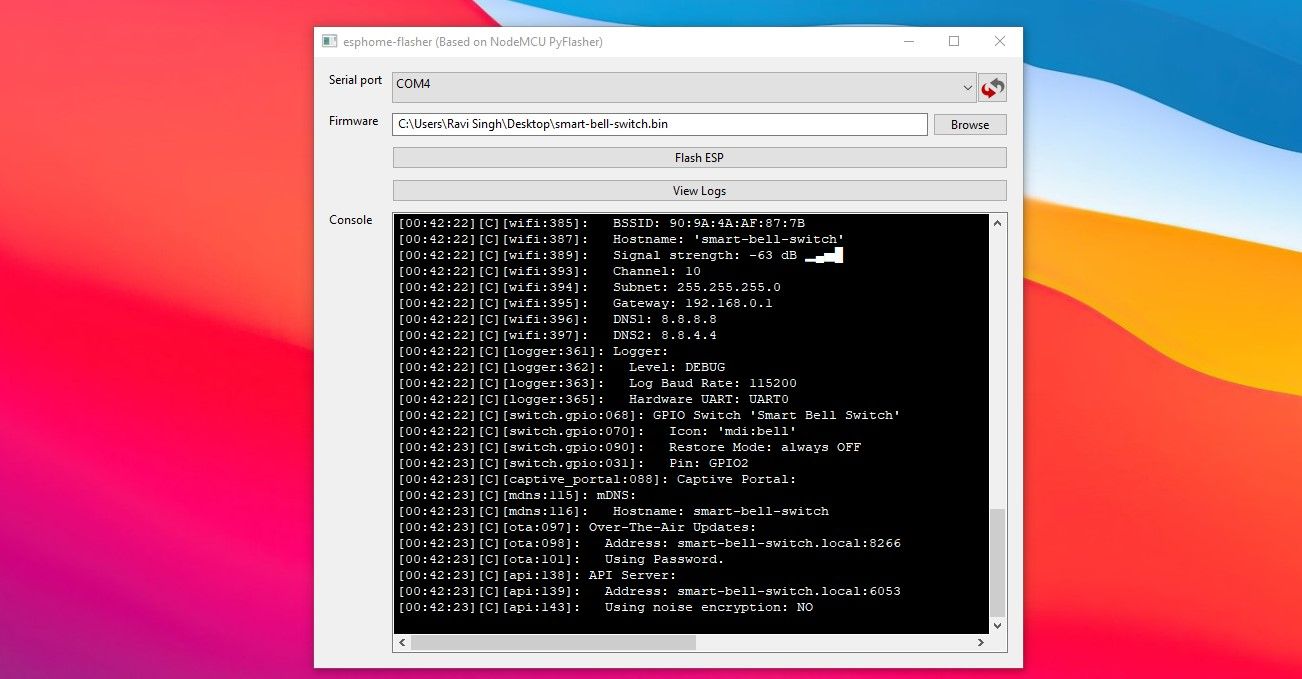
เมื่อเสร็จสิ้นกระบวนการแกดเจ็ตจะสร้างการเชื่อมต่อไร้สายกับเครือข่าย Wi-Fi ที่ระบุได้อย่างราบรื่นโดยที่ผู้ใช้ไม่ต้องการการแทรกแซงเพิ่มเติม
ทำตามขั้นตอนที่คล้ายกันเพื่ออัปโหลดเฟิร์มแวร์ไปยังโมดูล ESP8266 ทั้งสอง
ขั้นตอนที่ 4: การเดินสายไฟบอร์ด ESP8266 พร้อม DFPlayer และลำโพง
โปรดดูภาพประกอบที่ให้ไว้สำหรับคำแนะนำในการรวม DFPlayer เข้ากับ ESP8266 ที่ได้รับการตั้งโปรแกรมด้วยเฟิร์มแวร์ลำโพงกระดิ่งอัจฉริยะ
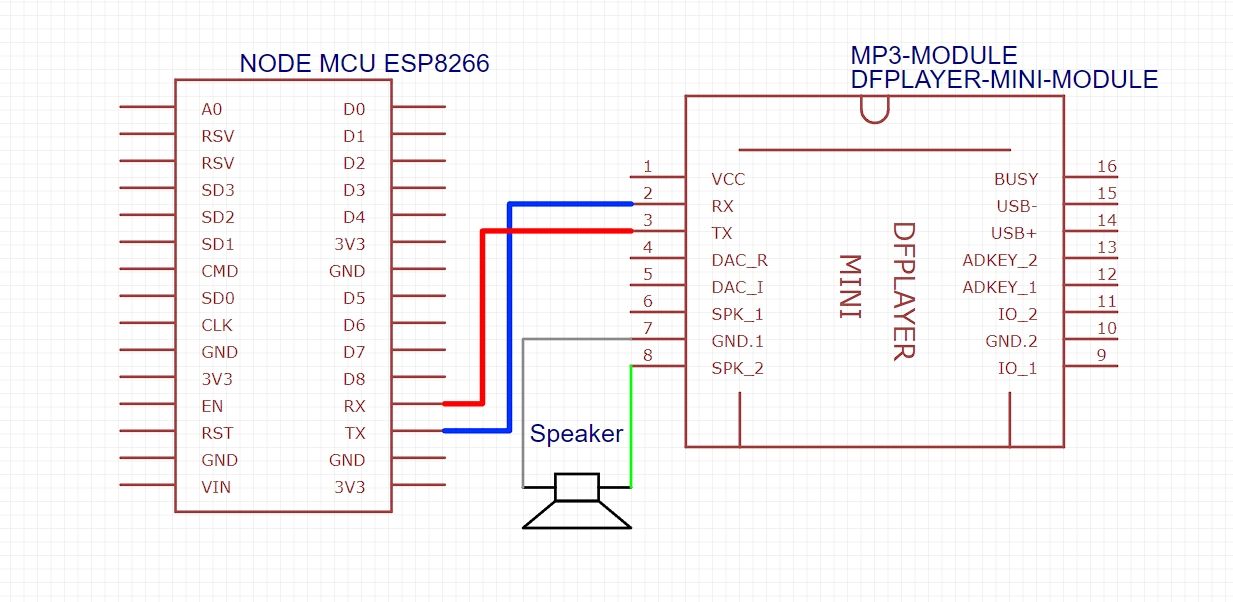
เพื่อสร้างการสื่อสารทางไฟฟ้าระหว่างส่วนประกอบต่างๆ คุณอาจใช้สายจัมเปอร์เพื่อสร้างการเชื่อมต่อที่จำเป็น นอกจากนี้ การใช้หัวแร้งยังเป็นสิ่งจำเป็นในการยึดลำโพงเข้ากับ DFPlayer (โมดูลเครื่องเล่น MP3) อย่างแน่นหนา
โปรดตรวจสอบให้แน่ใจว่าคุณได้เชื่อมต่อส่วนประกอบต่างๆ เรียบร้อยแล้ว ก่อนที่จะดำเนินการเชื่อมต่อจัมเปอร์ต่อ ขั้นแรก เชื่อมต่อสายจัมเปอร์ตัวผู้กับตัวเมียจากพิน D2 บนโมดูล NodeMCU หรือ D1 Mini ESP8266 เข้ากับพิน 3V หรือ 3.3V จากนั้น ต่อสายจัมเปอร์ตัวผู้กับตัวเมียอีกเส้นเข้ากับสวิตช์กระดิ่งปุ่มกดตามแผนภาพที่ให้ไว้ สุดท้าย เชื่อมต่อปลายที่เหลือของสายจัมเปอร์ทั้งสองเข้ากับพินที่เหมาะสมบนส่วนประกอบสวิตช์กระดิ่งอัจฉริยะ
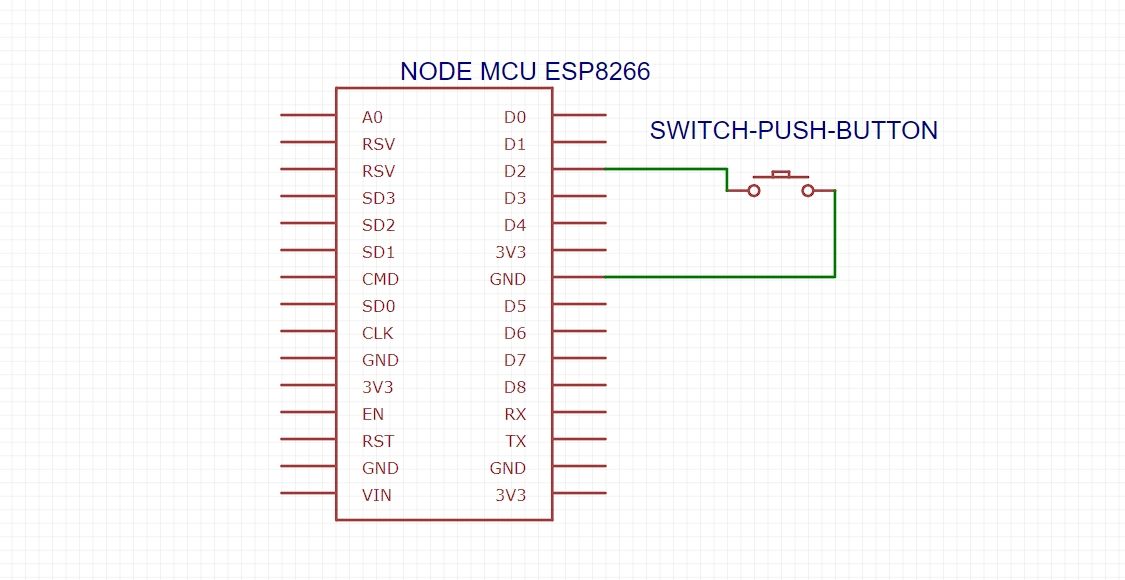
ตรวจสอบให้แน่ใจว่าคุณตรวจสอบการเชื่อมต่อไฟฟ้าอย่างละเอียดก่อนที่จะทำงานต่อไป
ขั้นตอนที่ 5: เพิ่มอุปกรณ์ลงในผู้ช่วยที่บ้าน
เพื่อรวมอุปกรณ์ทั้งสองเข้ากับ Home Assistant จำเป็นต้องปฏิบัติตามขั้นตอนข้างต้น:
ไปที่เมนู"การตั้งค่า"จากนั้นเลือก"อุปกรณ์และบริการ"
⭐ คุณจะเห็นสวิตช์กริ่งอัจฉริยะและลำโพงกริ่งอัจฉริยะ (หากเปิดเครื่อง) ในรายการอุปกรณ์ที่ค้นพบ 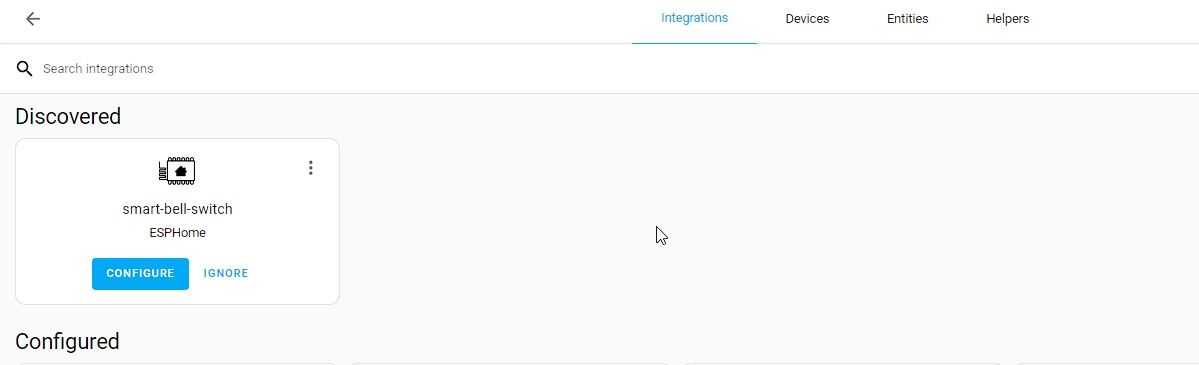
⭐คลิกกำหนดค่า>ส่ง
⭐ เลือกพื้นที่จากเมนูแบบเลื่อนลงแล้วคลิกเสร็จสิ้น 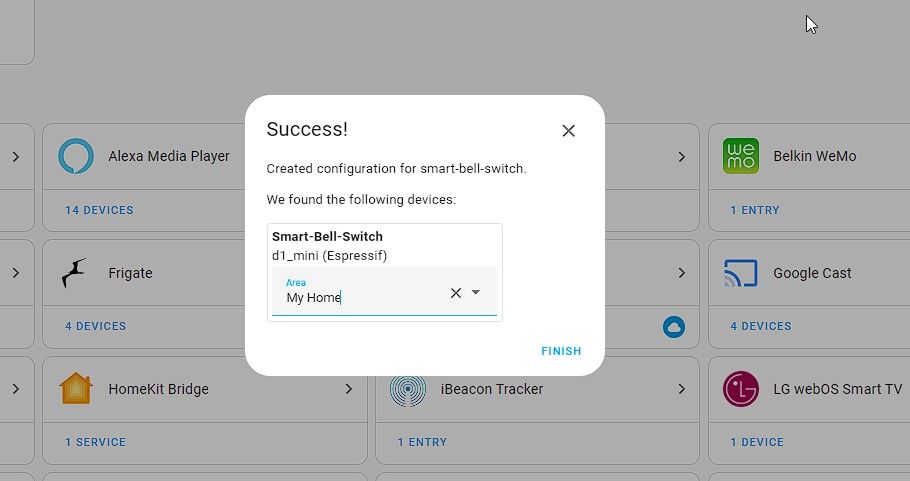
ในทำนองเดียวกัน คุณควรเปิดใช้งานอุปกรณ์ลำโพงอัจฉริยะโดยเชื่อมต่อกับแพลตฟอร์ม Home Assistant ของคุณ
ขั้นตอนที่ 6: สร้างระบบอัตโนมัติสำหรับเสียงกระดิ่งแบบกำหนดเองและการแจ้งเตือนแบบพุช
ในการตั้งค่าการแจ้งเตือนแบบพุชสำหรับออดอัจฉริยะที่เปิดใช้งาน Wi-Fi ได้ด้วยตัวเองภายในกรอบการทำงานของแพลตฟอร์ม Home Assistant จำเป็นต้องสร้างกระบวนการปรับแต่ง เพื่อดำเนินการตามขั้นตอนนี้ โปรดปฏิบัติตามชุดคำแนะนำต่อไปนี้:
เพื่อเข้าถึงการตั้งค่าอัตโนมัติและฉากใน Home Assistant ของคุณ ให้ไปที่"การตั้งค่า"ตามด้วยการเลือก"ระบบอัตโนมัติและฉาก"
⭐ คลิก สร้างระบบอัตโนมัติ > สร้างระบบอัตโนมัติใหม่ 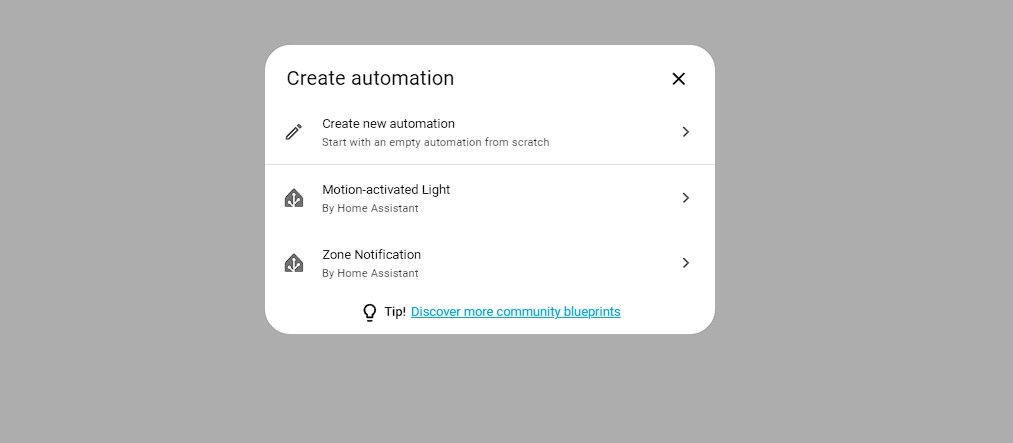
โปรดคลิกที่ปุ่ม"เพิ่มทริกเกอร์"จากนั้นไปที่แท็บ"อุปกรณ์"เพื่อเลือก
โปรดเลือกตัวเลือกที่มี รวมถึง “สวิตช์กริ่งประตูอัจฉริยะ” และตรวจสอบให้แน่ใจว่าได้เลือกทริกเกอร์ “กระดิ่งประตูอัจฉริยะเปิดแล้ว” ภายในเมนูแบบเลื่อนลง “ทริกเกอร์”
โปรดคลิกที่ปุ่ม"เพิ่มการดำเนินการ"จากนั้นไปที่ตัวเลือก"บริการโทร"ภายในเมนูแบบเลื่อนลง
⭐ เลือก ESPHome: smart_speaker_dfplayer_play จากเมนูแบบเลื่อนลง 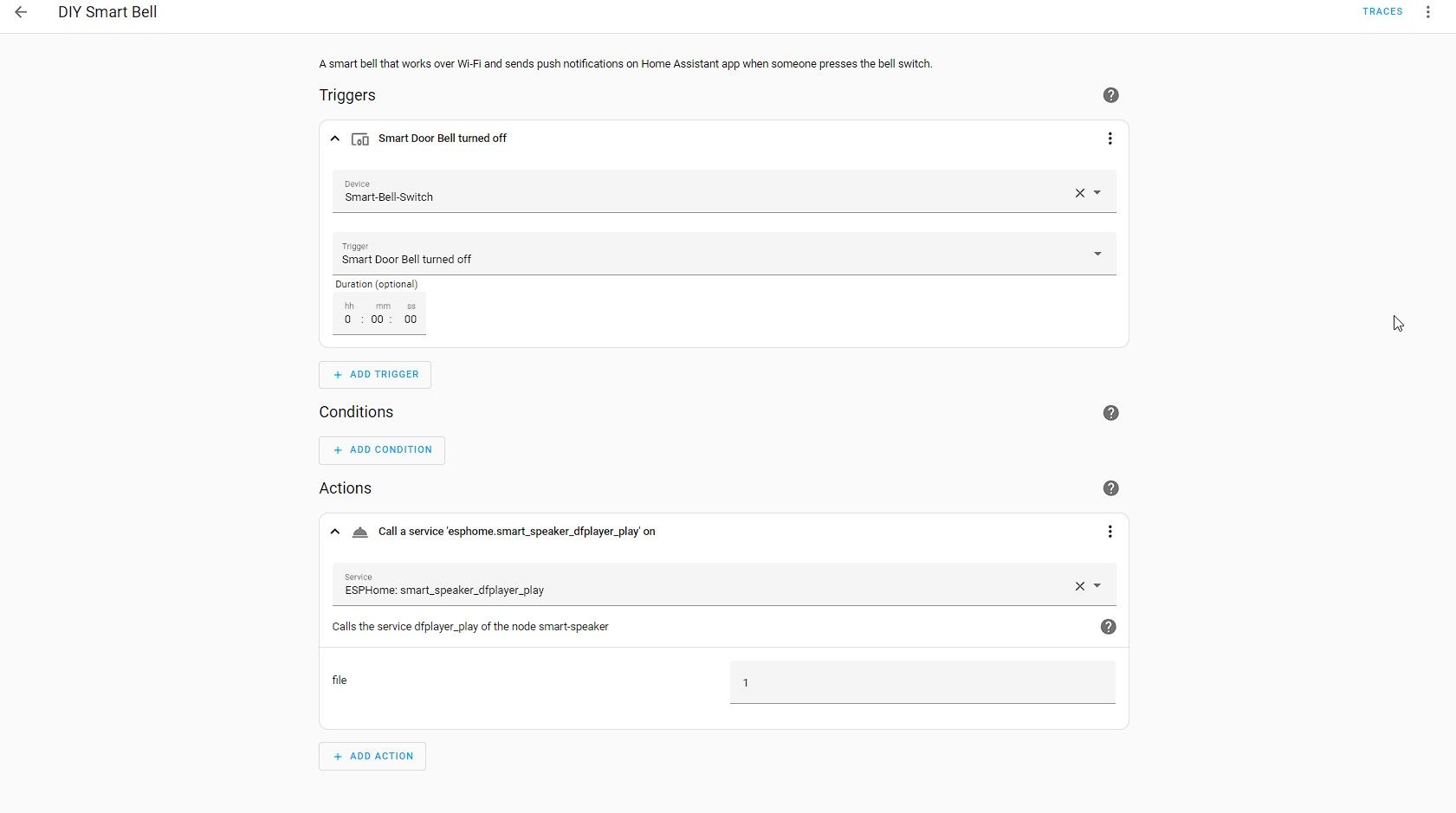
ในเอกสารข้อความข้างต้น ให้เลือกตัวเลือก 1, 2 หรือ 3 เพื่อกำหนดลำดับเสียงระฆัง MP3 ที่ต้องการ
⭐ จากนั้นคลิกบันทึก 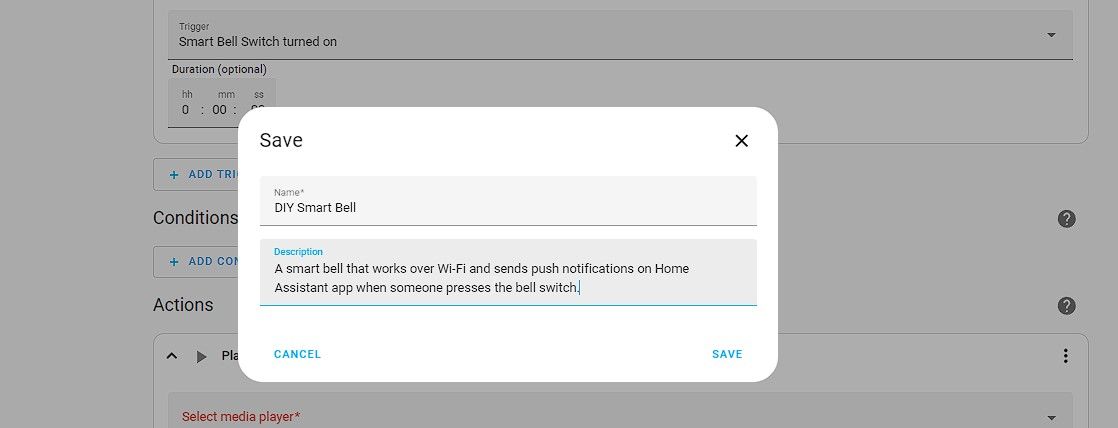
โปรดตั้งชื่อเล่นให้กับระบบอัตโนมัติ จากนั้นกดปุ่ม"บันทึก"อีกครั้งเพื่อยืนยัน
หากต้องการรับการแจ้งเตือนแบบพุชบนอุปกรณ์มือถือของคุณ คุณจะต้องดาวน์โหลดแอปพลิเคชัน Home Assistant ลงบนสมาร์ทโฟนของคุณ เข้าสู่ระบบบัญชี Home Assistant ภายในแอปพลิเคชัน จากนั้นไปที่ส่วน"ระบบอัตโนมัติ"ซึ่งคุณจะพบตัวเลือกดังกล่าว สำหรับ “เพิ่มการดำเนินการ”
⭐ เลือกบริการโทร และเลือกการแจ้งเตือน: ส่งการแจ้งเตือนผ่าน mobile_app_YourPhone 
กรุณาเขียนข้อความที่คุณต้องการรับการแจ้งเตือน จากนั้นกดปุ่ม"บันทึก"เพื่อเปิดใช้งานการแจ้งเตือนตามเนื้อหาที่คุณระบุ
เมื่อกดปุ่มกริ่งประตู การแจ้งเตือนจะถูกส่งไปยังลำโพงที่กำหนด ส่งผลให้เกิดเสียงเตือน นอกจากนี้ยังสามารถตรวจสอบบันทึกของระบบเพื่อดูข้อมูลเพิ่มเติมเกี่ยวกับการทำงานของกระบวนการอัตโนมัตินี้ได้
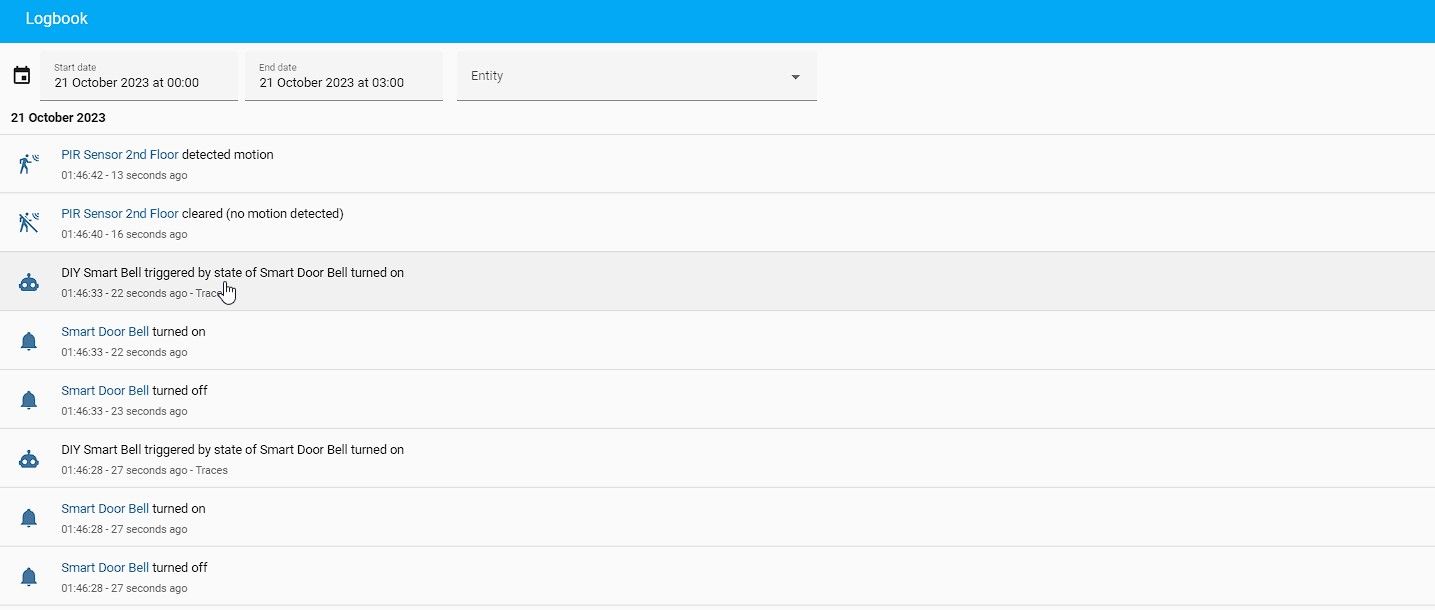
ทำให้กริ่งประตูอัจฉริยะฉลาดขึ้น
การตระหนักถึงกริ่งประตูวิดีโอที่เปิดใช้งาน Wi-Fi ที่ทำด้วยตัวเองโดยใช้โมดูลไมโครคอนโทรลเลอร์ ESP8266 และระบบช่วยในบ้านสำหรับระบบอัตโนมัติในบ้านที่คุ้มค่าจะมอบประสบการณ์ที่สมบูรณ์พร้อมการประหยัดได้มาก
การผสมผสานกริ่งประตูอัจฉริยะ Wi-Fi DIY ที่ใช้งานได้เป็นพื้นฐาน อาจเพิ่มขีดความสามารถด้วยการรวมกล้องวงจรปิด IP และบูรณาการเข้ากับ Home Assistant ผ่านการใช้ Frigate NVR สำหรับระบบอัตโนมัติในบ้านที่ครอบคลุมยิ่งขึ้นและยกระดับมาตรการความปลอดภัยในบ้าน นอกจากนี้ สามารถติดตั้งเซนเซอร์อินฟราเรดแบบพาสซีฟ (PIR) หรือเซนเซอร์แบบสัมผัสแบบ Capacitive แทนสวิตช์กริ่งประตูทั่วไปได้ ด้วยศักยภาพอันมากมายของ Home Assistant จึงมีโอกาสมากมายสำหรับการกำหนดค่าแบบกำหนดเอง